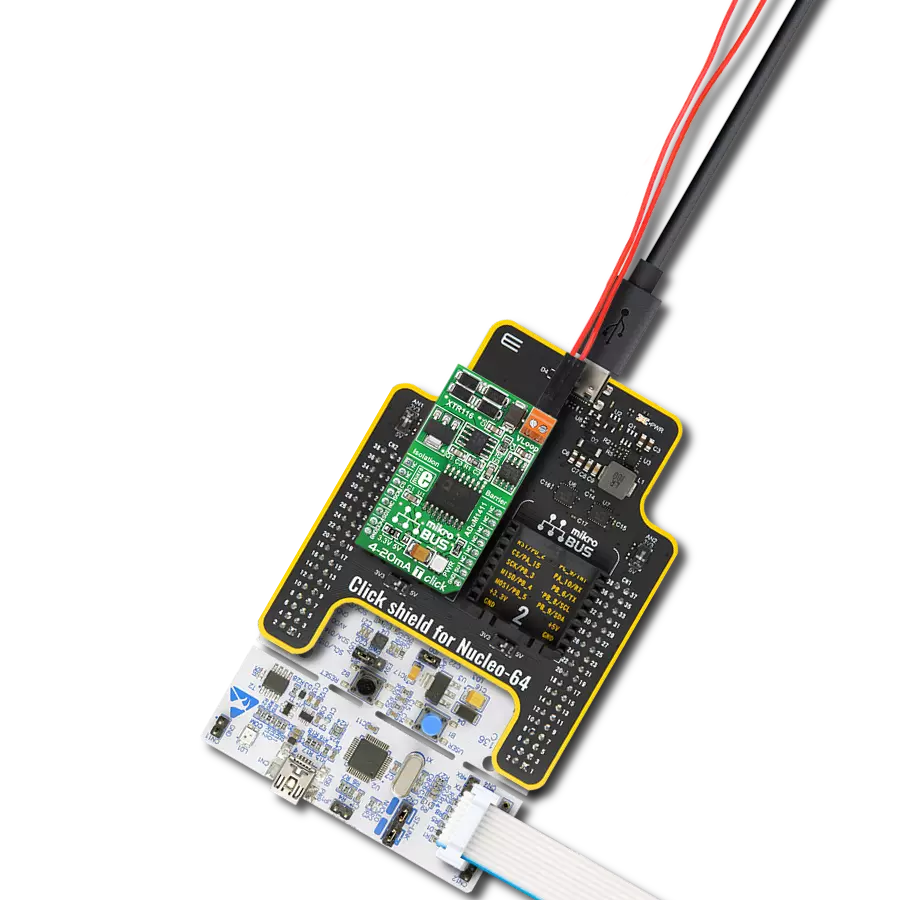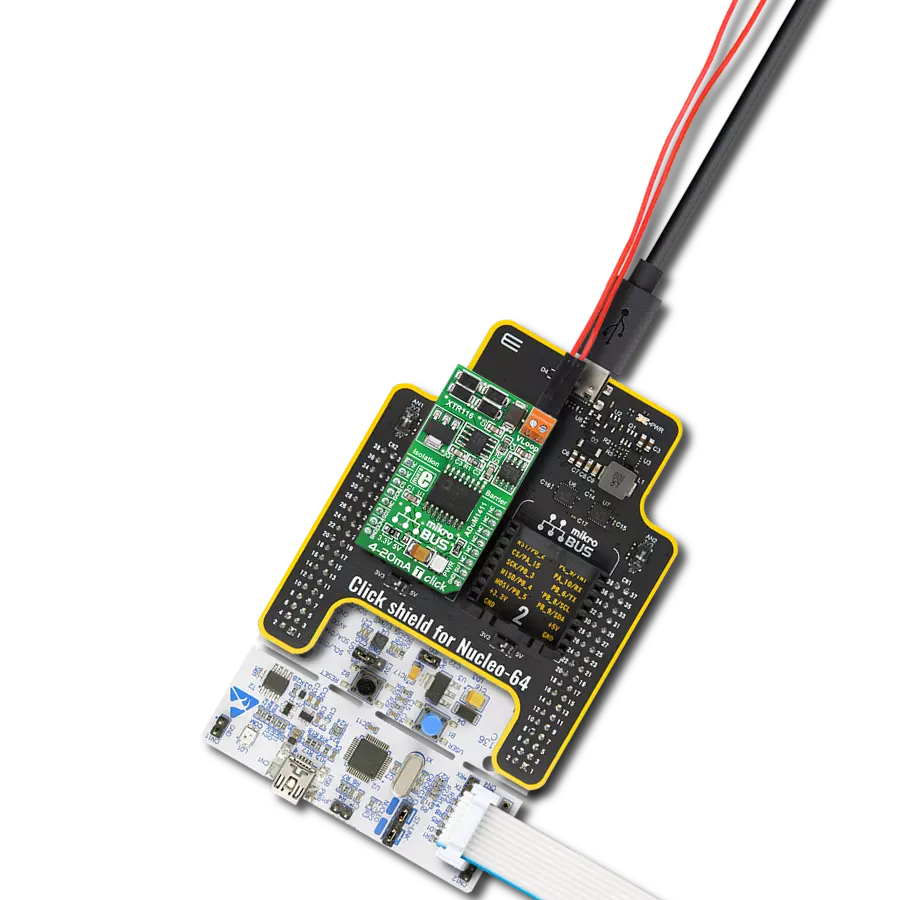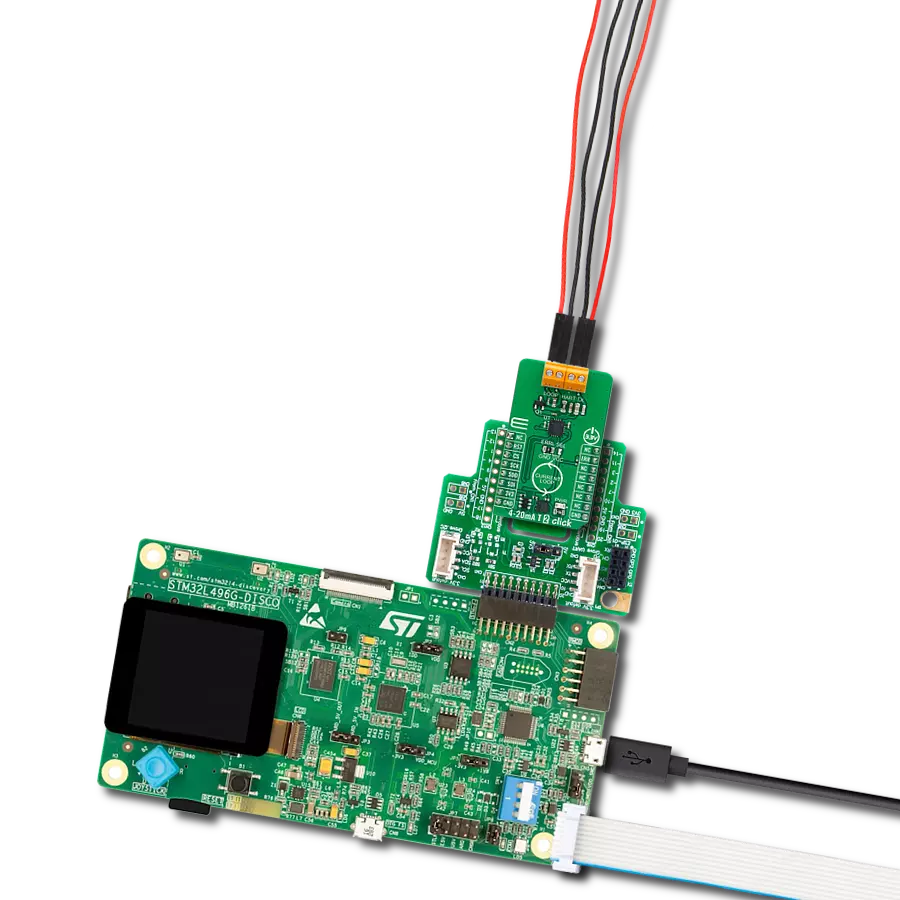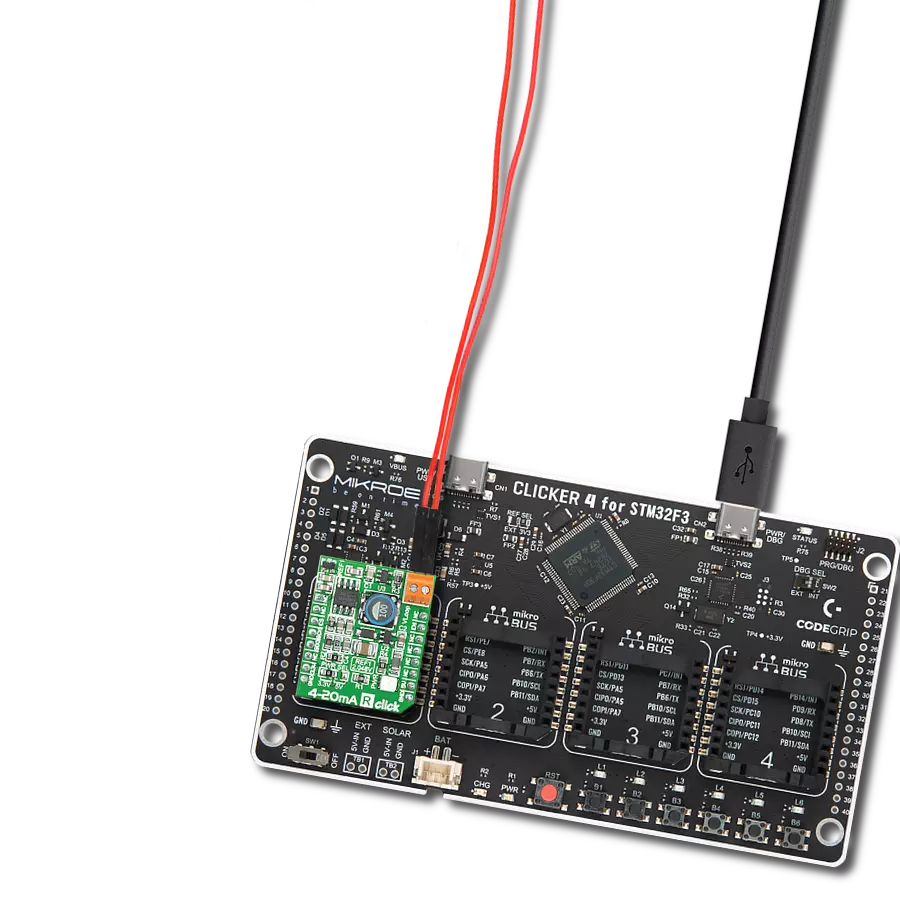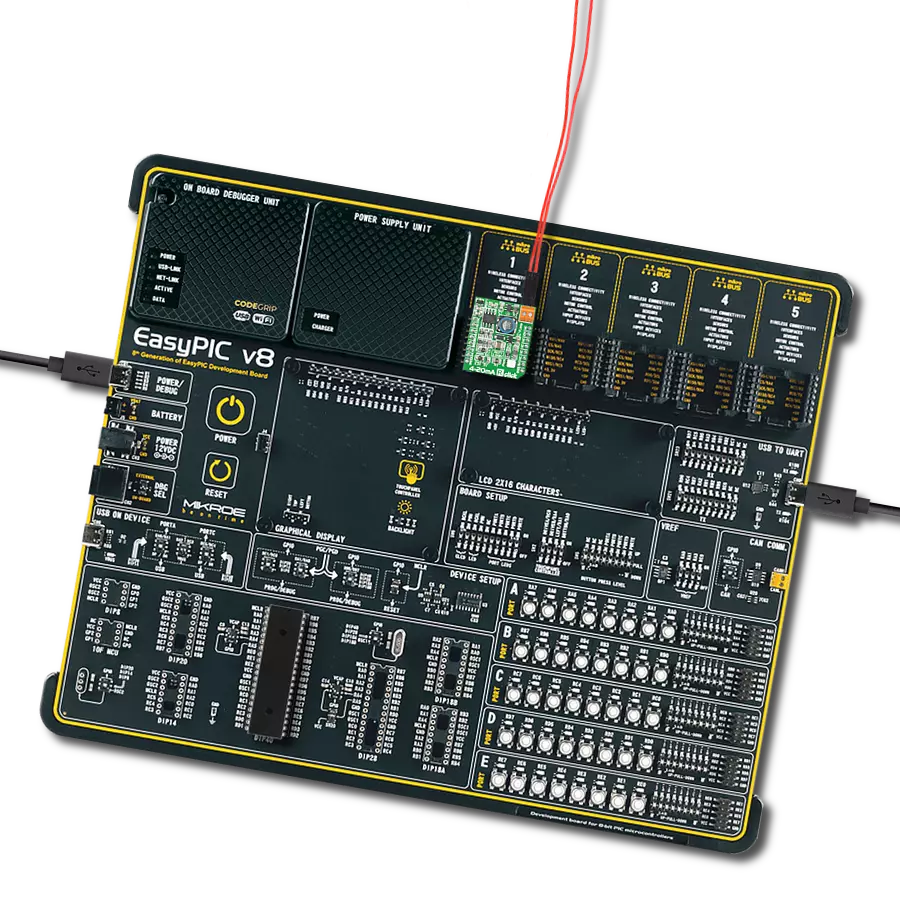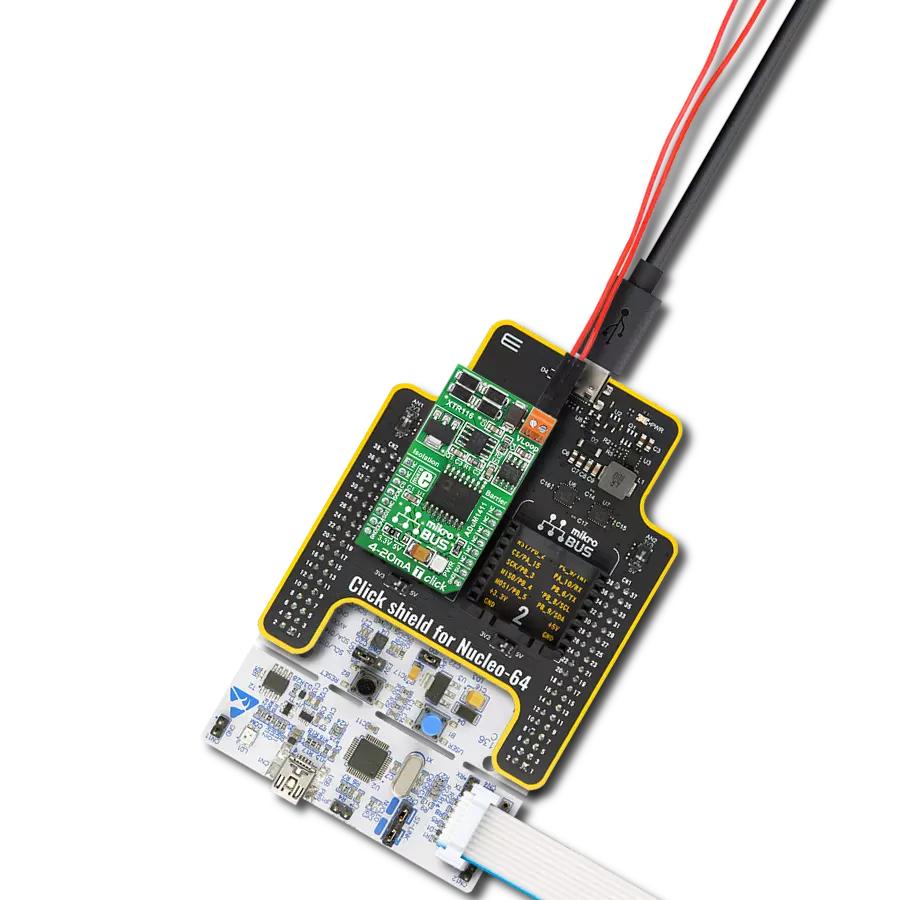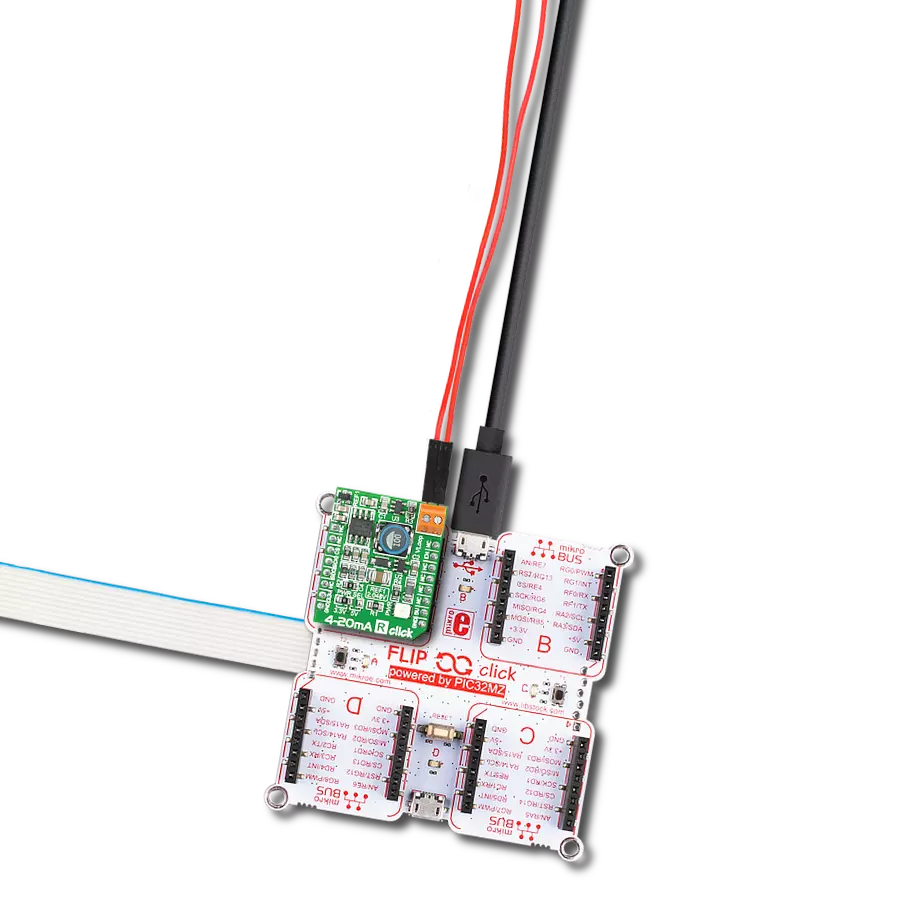在4-20mA电流环内实现精确的电流缩放和输出限制功能。
A
A
硬件概览
它是如何工作的?
4-20mA T Click基于德州仪器的XTR116,这是一款两线电流变送器。XTR116可以通过精密电流输出转换器提供精确的电流缩放和输出电流限制功能。它设计用于在工业标准电流环中传输模拟4到20mA信号。在这个板子上,XTR116的输出环路电流通过桥式整流器到达VLOOP螺钉端子。二极管桥在环路供电电压上造成1.4V的损失。宽范围的环路供电范围可以在7.5V到
36V之间,具有低跨度和非线性误差。由于XTR116上 的输入偏置电压很小,因此这个板子使用了Microchip的12位DAC MCP4921,具有可选的2倍缓冲输出和SPI接口。由于XTR116集成了电源调节器和参考电压模块,MCP4921接收其所需的电源和参考电压以进行正确的数据转换。它通过三根mikroBUS™ SPI线与主控MCU通信,通过Analog Devices的隔离器
ADuM1411进行隔离,这是一个四通道10Mbps数据速 率数字隔离器,以确保更高的电压不会损坏目标微控制器。此Click板可以通过板载跳线选择3.3V或5V逻辑电压电平运行。这样,既支持3.3V又支持5V的MCU可以正确使用通信线。此外,该Click板配备了一个包含易于使用的函数和示例代码的库,可用作进一步开发的参考。
功能概述
开发板
Clicker 2 for Kinetis 是一款紧凑型入门开发板,它将 Click 板™的灵活性带给您喜爱的微控制器,使其成为实现您想法的完美入门套件。它配备了一款板载 32 位 ARM Cortex-M4F 微控制器,NXP 半导体公司的 MK64FN1M0VDC12,两个 mikroBUS™ 插槽用于 Click 板™连接,一个 USB 连接器,LED 指示灯,按钮,一个 JTAG 程序员连接器以及两个 26 针头用于与外部电子设备的接口。其紧凑的设计和清晰、易识别的丝网标记让您能够迅速构建具有独特功能和特性
的小工具。Clicker 2 for Kinetis 开发套件的每个部分 都包含了使同一板块运行最高效的必要组件。除了可以选择 Clicker 2 for Kinetis 的编程方式,使用 USB HID mikroBootloader 或外部 mikroProg 连接器进行 Kinetis 编程外,Clicker 2 板还包括一个干净且调节过的开发套件电源供应模块。它提供了两种供电方式;通过 USB Micro-B 电缆,其中板载电压调节器为板上每个组件提供适当的电压水平,或使用锂聚合物 电池通过板载电池连接器供电。所有 mikroBUS™ 本
身支持的通信方法都在这块板上,包括已经建立良好的 mikroBUS™ 插槽、重置按钮和几个用户可配置的按钮及 LED 指示灯。Clicker 2 for Kinetis 是 Mikroe 生态系统的一个组成部分,允许您在几分钟内创建新的应用程序。它由 Mikroe 软件工具原生支持,得益于大量不同的 Click 板™(超过一千块板),其数量每天都在增长,它涵盖了原型制作的许多方面。
微控制器概述
MCU卡片 / MCU

建筑
ARM Cortex-M4
MCU 内存 (KB)
1024
硅供应商
NXP
引脚数
121
RAM (字节)
262144
使用的MCU引脚
mikroBUS™映射器
“仔细看看!”
Click board™ 原理图
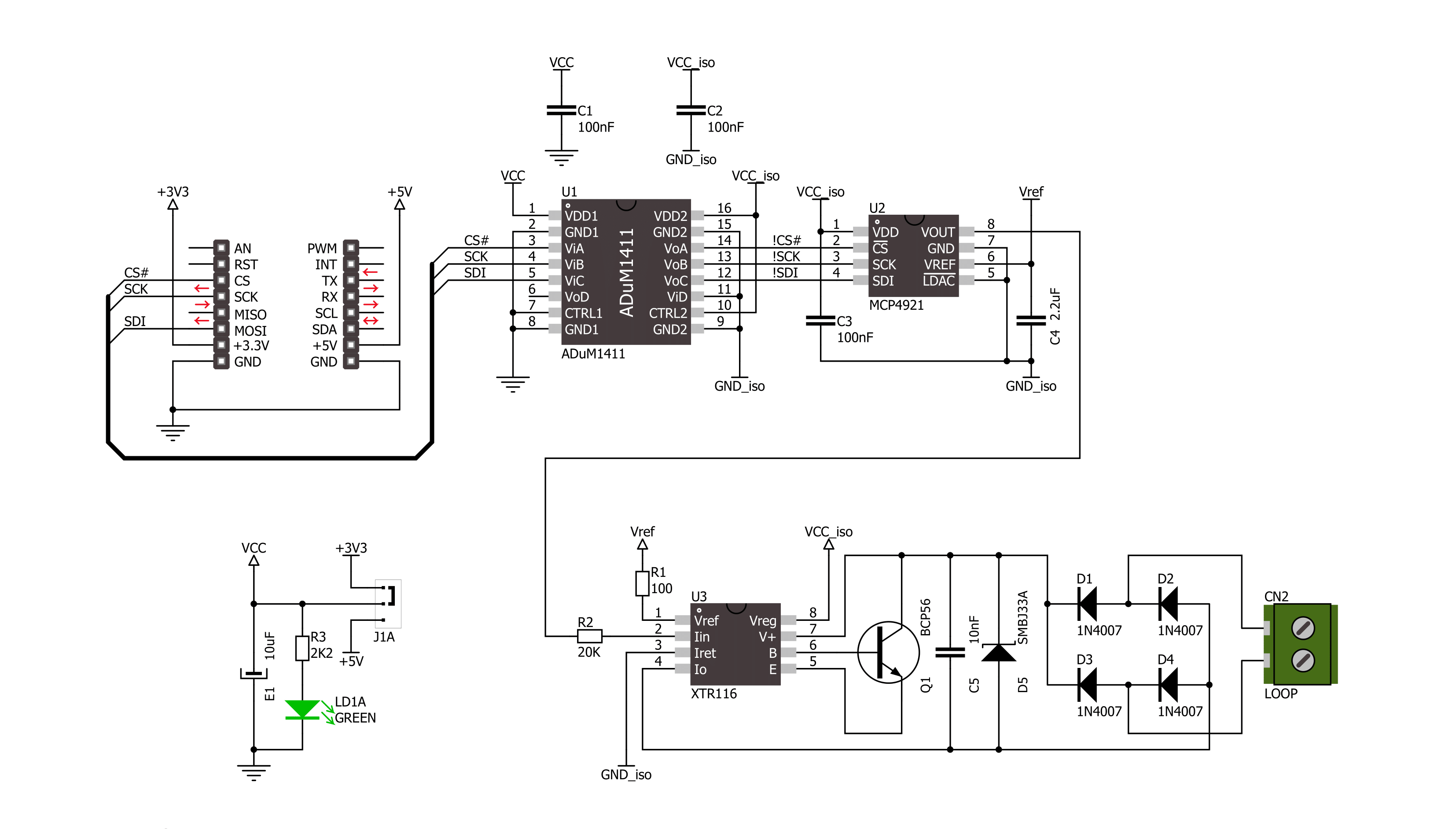
一步一步来
项目组装
实时跟踪您的结果
应用程序输出
1. 应用程序输出 - 在调试模式下,“应用程序输出”窗口支持实时数据监控,直接提供执行结果的可视化。请按照提供的教程正确配置环境,以确保数据正确显示。

2. UART 终端 - 使用UART Terminal通过USB to UART converter监视数据传输,实现Click board™与开发系统之间的直接通信。请根据项目需求配置波特率和其他串行设置,以确保正常运行。有关分步设置说明,请参考提供的教程。

3. Plot 输出 - Plot功能提供了一种强大的方式来可视化实时传感器数据,使趋势分析、调试和多个数据点的对比变得更加直观。要正确设置,请按照提供的教程,其中包含使用Plot功能显示Click board™读数的分步示例。在代码中使用Plot功能时,请使用以下函数:plot(insert_graph_name, variable_name);。这是一个通用格式,用户需要将“insert_graph_name”替换为实际图表名称,并将“variable_name”替换为要显示的参数。

软件支持
库描述
这个库包含了4-20mA T Click驱动程序的API。
关键函数:
c420mat_dac_output- 此函数设置DAC的输出。c420mat_set_i_out- 此函数将输出电流设置为所选值。
开源
代码示例
完整的应用程序代码和一个现成的项目可以通过NECTO Studio包管理器直接安装到NECTO Studio。 应用程序代码也可以在MIKROE的GitHub账户中找到。
/*!
* \file
* \brief C420mat Click example
*
* # Description
* This aplication changes the value of the output current.
*
* The demo application is composed of two sections :
*
* ## Application Init
* Initializes Click SPI driver.
*
* ## Application Task
* Periodically changes Iout value.
*
* \author MikroE Team
*
*/
// ------------------------------------------------------------------- INCLUDES
#include "board.h"
#include "log.h"
#include "c420mat.h"
// ------------------------------------------------------------------ VARIABLES
static c420mat_t c420mat;
static log_t logger;
// ------------------------------------------------------ APPLICATION FUNCTIONS
void application_init ( void )
{
log_cfg_t log_cfg;
c420mat_cfg_t cfg;
/**
* Logger initialization.
* Default baud rate: 115200
* Default log level: LOG_LEVEL_DEBUG
* @note If USB_UART_RX and USB_UART_TX
* are defined as HAL_PIN_NC, you will
* need to define them manually for log to work.
* See @b LOG_MAP_USB_UART macro definition for detailed explanation.
*/
LOG_MAP_USB_UART( log_cfg );
log_init( &logger, &log_cfg );
log_info( &logger, "---- Application Init ----" );
// Click initialization.
c420mat_cfg_setup( &cfg );
C420MAT_MAP_MIKROBUS( cfg, MIKROBUS_1 );
c420mat_init( &c420mat, &cfg );
}
void application_task ( void )
{
c420mat_set_i_out( &c420mat, 56 ); // sets Iout to 5.6mA
Delay_ms ( 1000 );
Delay_ms ( 1000 );
Delay_ms ( 1000 );
c420mat_set_i_out( &c420mat, 158 ); // sets Iout to 15.8mA
Delay_ms ( 1000 );
Delay_ms ( 1000 );
Delay_ms ( 1000 );
}
int main ( void )
{
/* Do not remove this line or clock might not be set correctly. */
#ifdef PREINIT_SUPPORTED
preinit();
#endif
application_init( );
for ( ; ; )
{
application_task( );
}
return 0;
}
// ------------------------------------------------------------------------ END
额外支持
资源
类别:电流